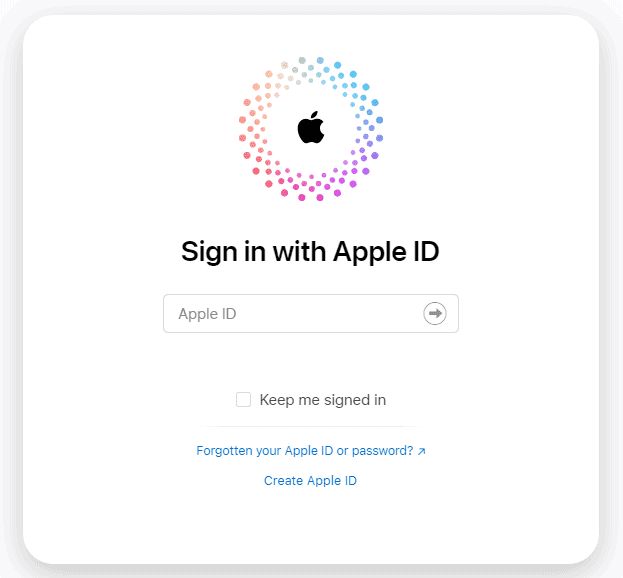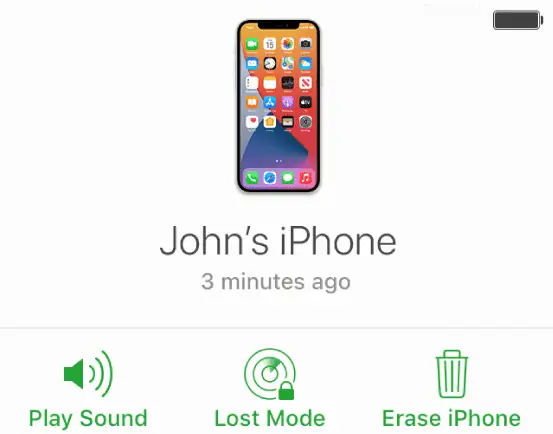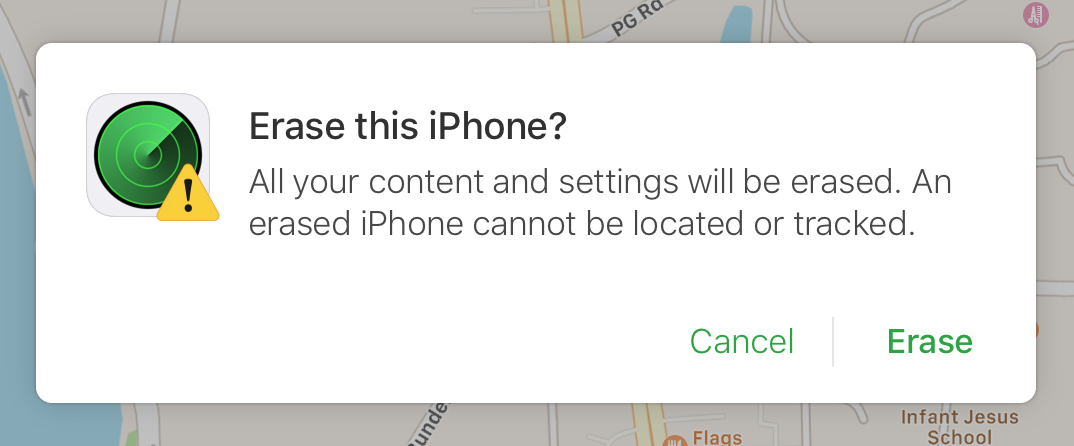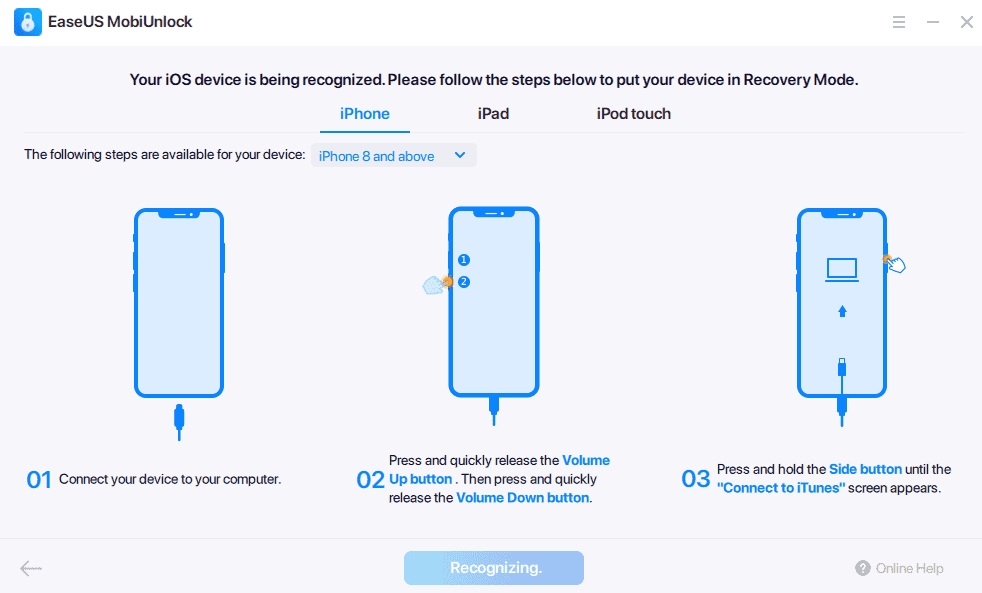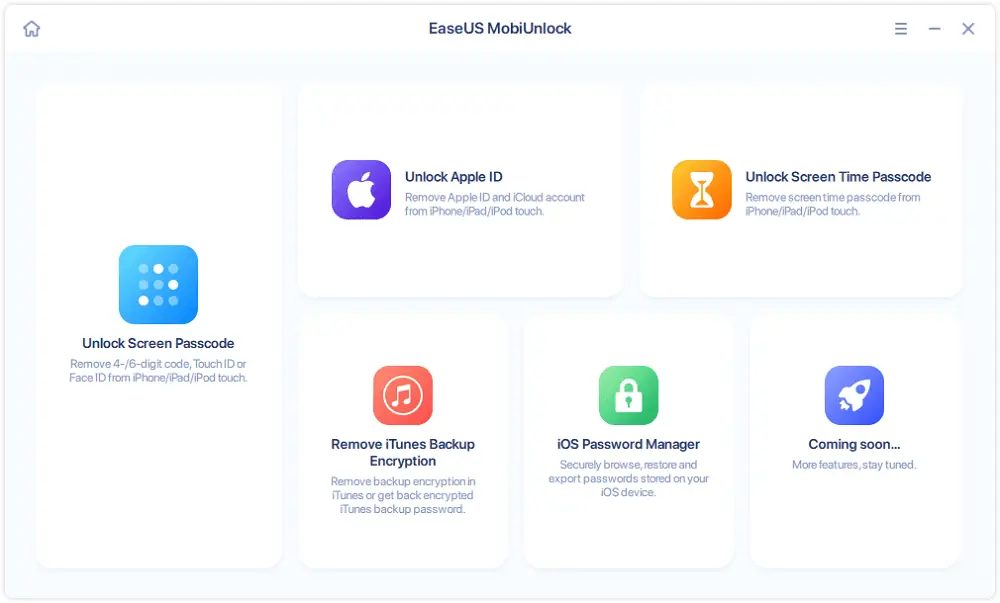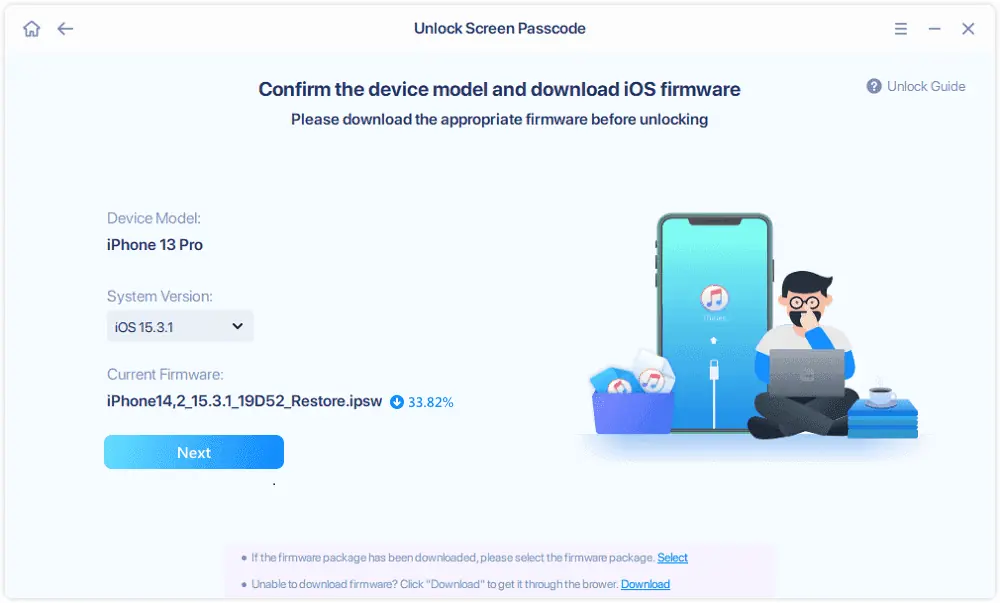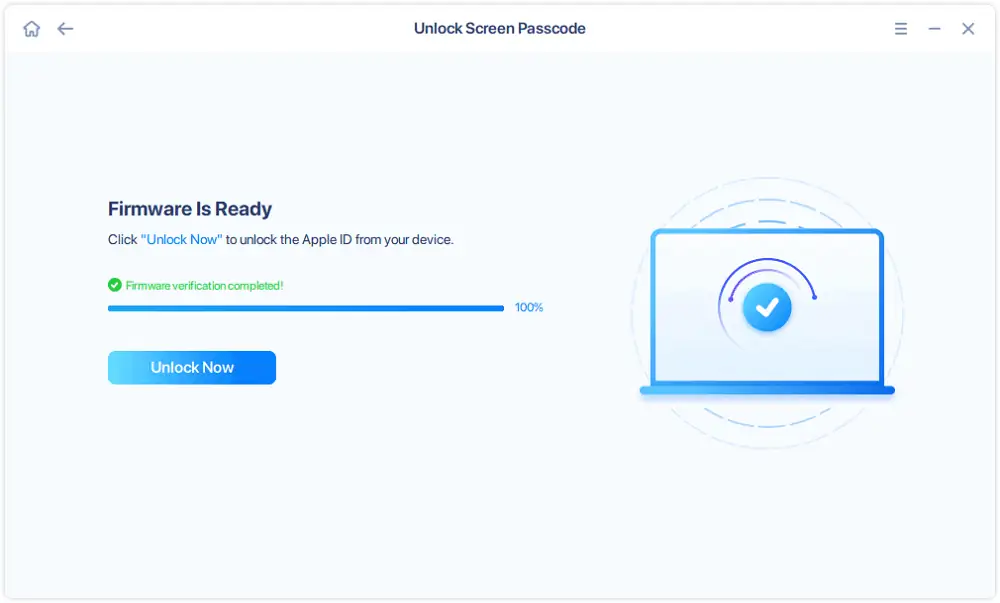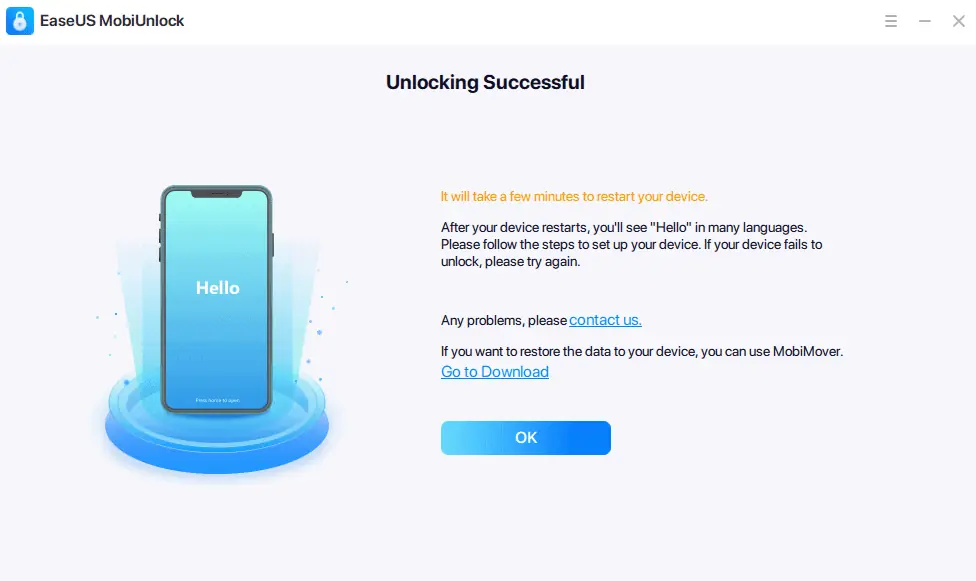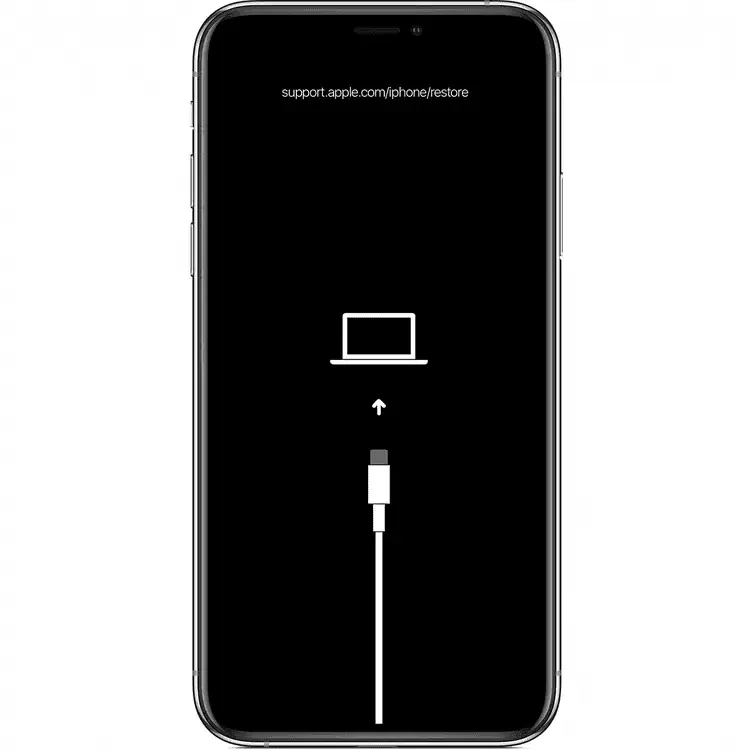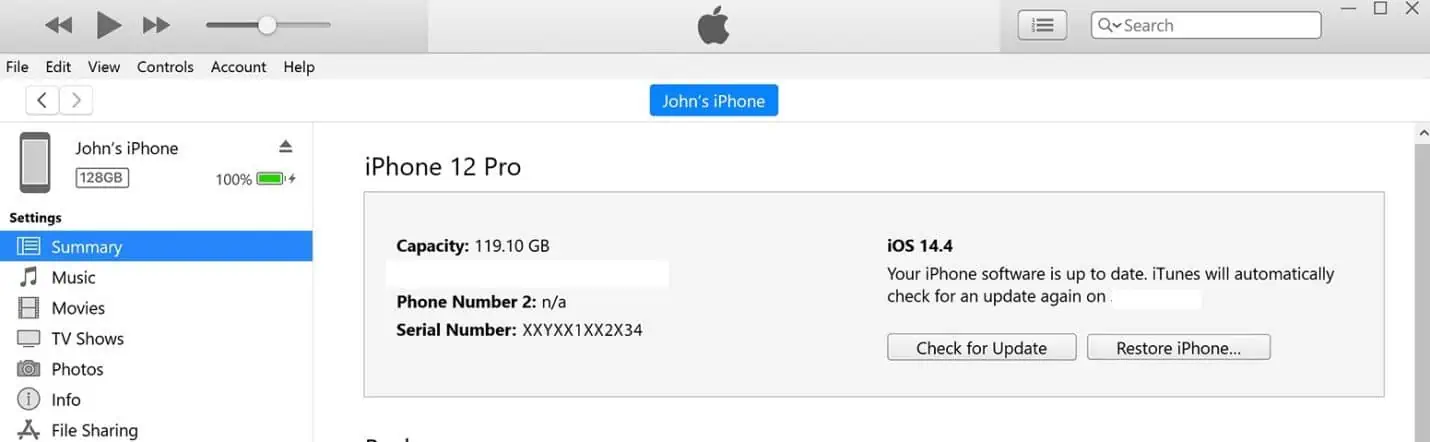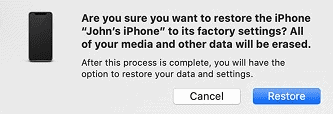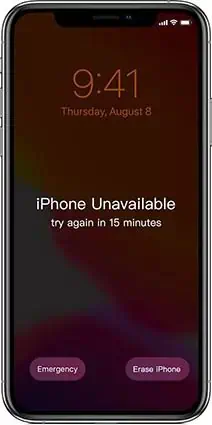نحوه ریست فکتوری آیفون قفل شده
7 دقیقه خواندن
به روز شده در
صفحه افشای ما را بخوانید تا بدانید چگونه می توانید به MSPoweruser کمک کنید تا تیم تحریریه را حفظ کند ادامه مطلب
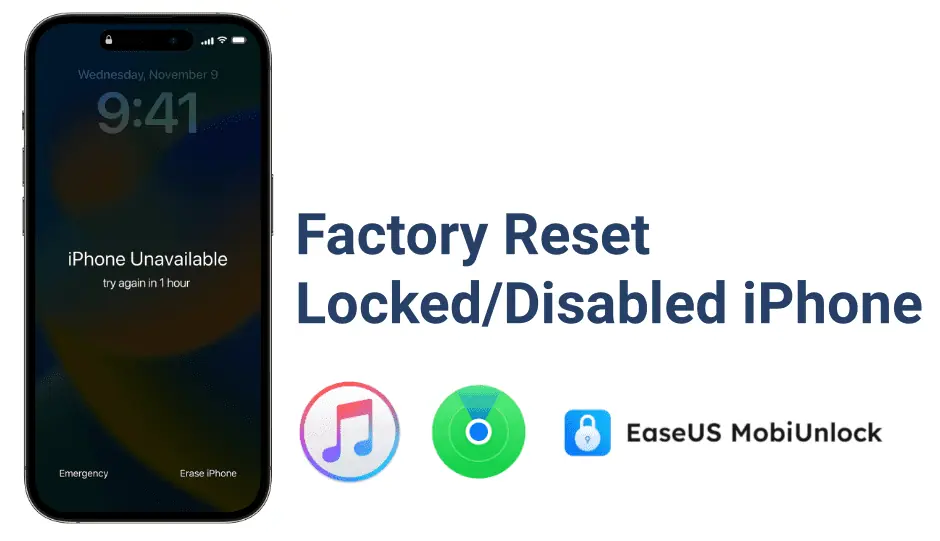
| حمایت شده |
اگر رمز عبور صفحه قفل خود را فراموش کرده اید، ممکن است خسته کننده و طاقت فرسا باشد. با نسخه های جدیدتر iOS، اپل به طور مداوم سطوح امنیتی خود را ارتقا داده است و از همان ابتدا هیچ گزینه ای برای بازیابی رمز عبور صفحه قفل وجود نداشت.
برخلاف آیفون قفل شده با iCloud، آیفونی که برای وارد کردن پین اشتباه قفل شده است، می تواند دوباره استفاده شود. با این حال، توجه داشته باشید که از طریق بازنشانی کارخانه ای امکان پذیر است و تمام داده ها و تنظیمات آیفون شما پاک می شود.
بسیاری از مردم با دیدن پیغام «iPhone disables» یا «iPhone unavailable» در آیفون خود وحشت میکنند و میترسند بازنشانی به تنظیمات کارخانه انجام دهند و نگران این هستند که اشتباهی مرتکب شوند که آیفون را بیاستفاده کند.
اگرچه بازنشانی به تنظیمات کارخانه ای آیفون بسیار دلهره آور است، اما با راهنمایی صحیح می توان آن را به راحتی انجام داد. در این مقاله، شما را با مراحل بازنشانی کارخانه ای آیفون قفل شده با روش های مختلف آشنا می کنیم. بنابراین بدون هیچ مقدمه ای، بیایید شروع کنیم.
توجه: بازنشانی به تنظیمات کارخانه منجر به از دست رفتن اطلاعات می شود و ما مسئولیتی در قبال داده های شما نداریم. همچنین، جدا کردن آیفون از رایانه در طول فرآیند با پیروی از روشهای (2 و 3) میتواند منجر به بریک شدن آیفون شود. ما در قبال دستگاه شما نیز مسئولیتی نداریم.
بازنشانی کارخانه ای آیفون با استفاده از iCloud – Find My
Find My ویژگی ابری اپل برای مکان یابی و ردیابی دستگاه گمشده اپل است. این ویژگی در هر دستگاه اپل موجود است و اگر دستگاه اپل ندارید، بدون توجه به پلتفرم، میتوانید از طریق مرورگر وب نیز به این ویژگی دسترسی داشته باشید.
در اینجا مراحل نحوه بازنشانی کارخانه ای آیفون با استفاده از iCloud آمده است – رویکرد Find My iPhone (مرورگر وب).
1. با باز کردن "شروع کنیدپیدا کردن من از iCloud در مرورگر وب از هر دستگاهی که می توانید به آن دسترسی داشته باشید.
2. اکنون، اطلاعات کاربری خود را وارد کنید - Apple ID و رمز عبور برای ورود به سیستم. پس از ورود به سیستم، روی "Find My" کلیک کنید، که تمام آیفون های مرتبط با حساب iCloud شما را نشان می دهد.
3. آیفونی را که می خواهید به تنظیمات کارخانه بازنشانی کنید از لیست دستگاه ها انتخاب کنید.
4. در صورت درخواست، روی گزینه “Erase iPhone” کلیک کنید و Apple ID و رمز عبور خود را دوباره وارد کنید.
5. پس از تایید اعتبار با کلیک بر روی گزینه “Erase iPhone”، پیام هشداری مبنی بر پاک کردن آیفون شما همه داده ها و تنظیمات را حذف می کند. برای تایید روی "Erase" کلیک کنید.
6. اگر آیفون شما آفلاین است، پس از آنلاین شدن دستگاه، ریست فکتوری شروع می شود. با این حال، اگر آیفون شما آنلاین باشد، بازنشانی کارخانه بلافاصله شروع می شود.
7. هنگامی که با "Hello screen" به شما خوشامد گفت، آماده راه اندازی هستید و بیان می کنید که iPhone خود را با موفقیت به تنظیمات کارخانه بازنشانی کرده اید.
بازنشانی کارخانه ای آیفون قفل شده با استفاده از EaseUS MobiUnlock
معمولا برای بسیاری از افراد ریست فکتوری آیفون با استفاده از روش سنتی iTunes مشکل است. دلایل مختلفی برای این وجود دارد و بزرگترین دلیل این است که مردم در بارگذاری آیفون در حالت بازیابی شکست می خورند زیرا هیچ آموزش گام به گامی وجود ندارد.
علاوه بر این، رابط iTunes پیچیده به نظر میرسد، پیشرفت بازیابی به سختی قابل مشاهده است، و اگر بیشتر از حد انتظار طول بکشد، احتمال وحشت مردم و قطع اتصال آیفون وجود دارد.
با EaseUS MobiUnlock، این محدودیت ها از بین می روند زیرا یک آموزش گام به گام در مورد نحوه قرار دادن آیفون در حالت بازیابی ارائه می دهد. علاوه بر این، رابط کاربری بصری است و دارای یک صفحه نمایش اختصاصی است که پیشرفت قفل را نشان می دهد.
در اینجا مراحل نحوه بازنشانی کارخانه ای آیفون با استفاده از EaseUS MobiUnlock آورده شده است.
1. EaseUS MobiUnlock را در ویندوز یا مک خود دانلود و نصب کنید. آیفون خود را به رایانه وصل کنید و دستورالعمل را دنبال کنید تا آن را در حالت ریکاوری قرار دهید.
2. روی «باز کردن قفل صفحه رمز عبور» کلیک کنید و اطلاعات را تأیید کنید. سپس روی "شروع" کلیک کنید تا به مرحله بعدی بروید.
3. اطلاعات دستگاه و سیستم خود را بررسی کنید، سپس روی دکمه دانلود سیستم عامل کلیک کنید.
4. پس از دانلود سیستم عامل، لطفاً نسخه را تأیید کنید. اگر همه چیز خوب است، روی «آنلاک کن» کلیک کنید تا شروع به حذف رمز دستگاه از آیفون خود کنید. با تایپ "77777" یک پنجره بازشو دریافت خواهید کرد که به تایید شما نیاز دارد. سپس EaseUS MobiUnlock شروع به حذف رمز عبور دستگاه از آیفون شما می کند. این فرآیند آیفون شما را ریست می کند.
5. منتظر بمانید تا "باز کردن قفل موفقیت آمیز" را در EaseUS MobiUnlock و صفحه "Hello" را در آیفون خود مشاهده کنید، که به این معنی است که دستگاه خود را با موفقیت به تنظیمات کارخانه بازنشانی کرده اید.
در طی مراحل راه اندازی، اپل آیدی و رمز عبور خود را وارد کنید، سپس می توانید آیفون خود را ریست کرده و در دسترس قرار دهید.
قفل آیفون قفل شده را با iTunes باز کنید
iTunes نرم افزاری است که توسط اپل برای مدیریت تمام نیازهای رسانه ای توسعه یافته است. به غیر از دسترسی به iTunes Store و سازماندهی فایلهای رسانهای، کاربران میتوانند آیفونهای خود را همگامسازی، پشتیبانگیری و بازیابی کنند، بهروزرسانیهای نرمافزاری را نصب کنند و تنظیمات دستگاه خود را با استفاده از iTunes مدیریت کنند.
در اینجا مراحل نحوه بازنشانی کارخانه ای آیفون با استفاده از حالت بازیابی با iTunes آورده شده است.
1. شروع کنید دانلود و نصب iTunes روی کامپیوتر شما پس از نصب، دستگاه خود را به رایانه شخصی متصل کنید و iTunes باید آن را تشخیص دهد.
2. پس از شناسایی توسط iTunes، آیفون خود را در حالت ریکاوری قرار دهید.
- آیفون 8 یا جدیدتر – ابتدا دکمه صدا را فشار داده و رها کنید و همین کار را با دکمه کاهش صدا انجام دهید. پس از اتمام، دکمه کناری را فشار داده و نگه دارید تا صفحه حالت بازیابی را مشاهده کنید.
- سری آیفون 7 - دکمه کاهش صدا و پاور را با هم فشار دهید و نگه دارید تا صفحه حالت بازیابی را ببینید.
- iPhone 6s یا نسخههای قبلی – دکمههای هوم و پاور را فشار داده و نگه دارید تا صفحه حالت بازیابی را ببینید.
3. اگر دستگاه خود را با موفقیت در حالت ریکاوری قرار داده اید، iTunes تشخیص می دهد که آیفون شما در حالت ریکاوری است. اگر شناسایی نشد، شیار یا کابل USB را تغییر دهید و مرحله 2 را دوباره انجام دهید.
4. هنگامی که تشخیص داد که دستگاه شما در حالت بازیابی است، از شما می خواهد که آیفون خود را بازیابی کنید. همچنین در صورت نیاز می توانید به صورت دستی بر روی دکمه بازیابی کلیک کنید.
5. با کلیک بر روی دکمه "Restore iPhone" به شما هشدار داده می شود که تمام رسانه ها و داده ها پاک می شوند. با کلیک بر روی دکمه "Restore"، آیفون خود را به حالت کارخانه بازنشانی کنید.
6. صبورانه منتظر بمانید تا کل فرآیند به پایان برسد. ممکن است بیشتر از روش iCloud طول بکشد، با توجه به اینکه iTunes آخرین سیستم عامل آیفون شما را دانلود و نصب می کند.
بنابراین، تا زمانی که صفحه Hello را مشاهده نکنید، دستگاه را جدا نکنید، که به این معنی است که آیفون خود را با موفقیت به تنظیمات کارخانه بازنشانی کرده اید.
بازنشانی کارخانه ای آیفون با استفاده از گزینه Erase iPhone در صفحه قفل
"Erase iPhone" ساده ترین راه برای بازنشانی کارخانه ای آیفون است و در iOS 15.2 معرفی شده است. این گزینه زمانی ظاهر می شود که کاربر چندین بار پین را اشتباه وارد کرده باشد.
در اینجا مراحل نحوه بازنشانی کارخانه ای آیفون با استفاده از گزینه Erase iPhone در صفحه قفل آورده شده است.
- با وارد کردن تمام پین هایی که فکر می کنید درست هستند شروع کنید و اگر چندین بار پین را اشتباه وارد کرده باشید، گزینه "Erase iPhone" در صفحه قفل نمایش داده می شود.
2. حالا روی آن ضربه بزنید و در صورت درخواست، iCloud و سایر جزئیات لازم را وارد کنید.
(توجه: مطمئن شوید که دستگاه به اینترنت متصل است، زیرا دستگاه بدون مرحله مجوز Apple ID پاک نمیشود زیرا به اینترنت نیاز دارد).
3. اکنون منتظر بمانید تا دستگاه ریستارت شود و صفحه "Hello" نمایش داده شود، که به این معنی است که تنظیم مجدد کارخانه با موفقیت انجام شده است.
نتیجه
در این مقاله روش های مختلفی برای ریست فکتوری آیفون قفل شده ارائه کرده ایم. تمام روش های ذکر شده کاملاً کار می کنند و ما برای هر کدام مراحل دقیق ارائه کرده ایم.
اگرچه این روشها ساده هستند، اما به شما توصیه میکنیم که دستگاه را از رایانه جدا نکنید زیرا ممکن است آیفون را خراب کند. برای جلوگیری از از دست رفتن داده ها در شرایط ناگوار مانند فراموشی رمز عبور آیفون، پشتیبان گیری را به طور مکرر در iCloud برنامه ریزی کنید تا هرگز داده ها را از دست ندهید.
پرسش های متداول
1. آیا غیر از موارد ذکر شده در بالا، روش های دیگری برای بازنشانی کارخانه ای آیفون قفل شده وجود دارد؟
روش های ذکر شده در بالا بدون شک بهترین و تنها راه برای بازنشانی کارخانه ای آیفون قفل شده هستند. می توانید 3 مورد دیگر را بررسی کنیدrd نرم افزار حزب برای این منظور.
2. آیا می توانم آیفون خود را از راه دور به حالت کارخانه بازنشانی کنم؟
بله، میتوانید با استفاده از سرویس iCloud – Find My iPhone، آیفون خود را از راه دور به حالت کارخانه بازنشانی کنید. بهترین بخش از رویکرد وب Find My iPhone این است که کاربر می تواند با استفاده از هر دستگاهی صرف نظر از پلتفرم، از راه دور کارخانه را انجام دهد.
3. چرا نمی توانم گزینه “Erase iPhone” را در صفحه قفل ببینم؟
بعد از اینکه پین را چندین بار اشتباه وارد کردید، گزینه “Erase iPhone” ظاهر می شود. با این حال، اگر آیفون شما دارای iOS 15.2 یا پایین تر است، در دسترس نیست زیرا این ویژگی در iOS 15.2 معرفی شده است.